Yksinkertainen valokuvankäsittely on monien käyttäjien tarvitsema ominaisuus. Kuvan katkelman leikkaamiseksi tai värinkorjauksen suorittamiseksi ei kuitenkaan ole tarpeen käyttää kuvankäsittelyalan tunnettuja johtajia, esimerkiksi Adobe Photoshopia. Yksinkertaisia toimintoja varten pienten ohjelmien toiminnallisuus riittää.
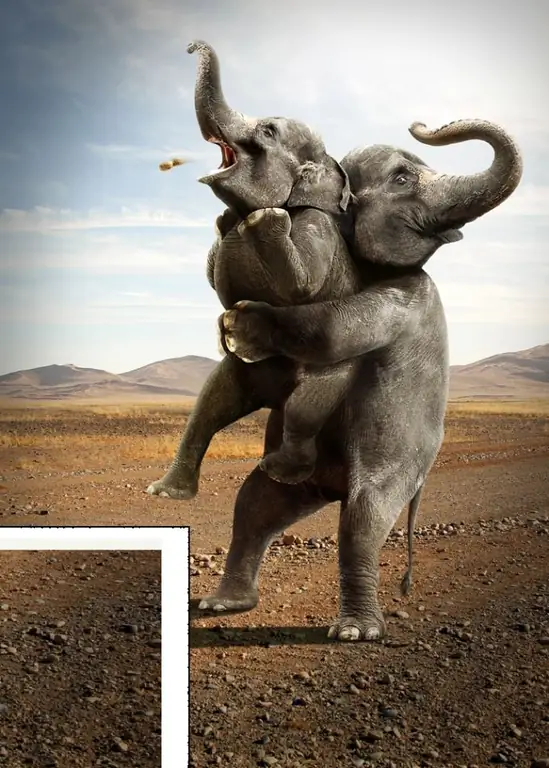
Ohjeet
Vaihe 1
On melko suuri määrä ohjelmia, joissa yhdistyvät kyky katsella kuvia ja suorittaa niiden yksinkertainen käsittely. Nämä ovat esimerkiksi IrfanView, ACD See, FastStone Image Viewer ja muut. Jos sinulla ei ole tällaista ohjelmaa asennettuna, etsi ja lataa jakelupaketti verkosta. Seuraavat vaiheet, jotka osoittavat, kuinka leikkaus leikataan valokuvasta, näytetään käyttämällä IrfanView-ohjelman esimerkkiä.
Vaihe 2
Kun olet asentanut ohjelman, avaa valokuva. Etsi leikattu kuvan fragmentti ja vie se mahdollisimman lähelle käyttämällä piirrettyjä suurennuslasi-painikkeita, joissa on "+" - ja "-" -merkit. Napsauttamalla hiiren vasenta painiketta valokuva-alueella näet, että kohdistin on ristin muotoinen. Pidä hiiren painiketta painettuna ja valitse kuvassa haluamasi suorakulmainen alue. Säädä tarvittaessa valinnan rajoja muuttamalla niitä kohdistimella.
Vaihe 3
Jos haluat leikata katkelman valokuvasta, siirry Muokkaa-valikkoon ja valitse Leikkaa - valinta -komento. Valinta katoaa. Samassa valikossa voit tehdä päinvastaisen toiminnon: poistaa valokuvan alueen, joka on valittujen rajojen ulkopuolella. Tämä tehdään leikkausalueella valintakomennon ulkopuolella.
Vaihe 4
Jos sinun ei tarvitse vain leikata katkelmaa valokuvasta, vaan esimerkiksi rajata kuvaa tiettyä reunaa pitkin, ohjelma tarjoaa vielä yhden toiminnon. Valitse haluamasi valokuvan alue ja valitse Muokkaa-valikosta Rajaa valinta -komento. Valittu alue säilyy, loput kuvasta poistetaan.






